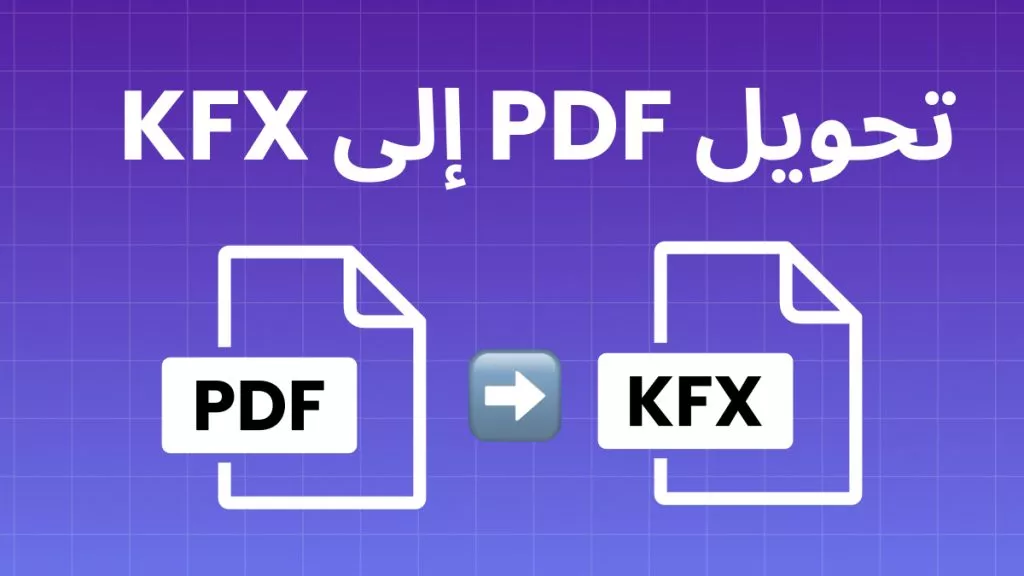حتى وإن كانت مستندات PDF بالفعل سهلة جدًا للمشاركة، قد ترغب في تسهيل عملية المشاركة أكثر من خلال وجود مستند PDF على شكل رابط URL. من خلال رابط URL الذي يمثل المستند بأكمله، يصبح من الأسهل مشاركته باستخدام خدمات تخزين السحابة مثل Dropbox وGoogle Drive، عبر البريد الإلكتروني، أو حتى على تطبيقات وسائل التواصل الاجتماعي مثل واتساب.
ولكن كيف يمكنك تحويل مستند PDF إلى رابط URL؟ قد تعتقد أن العملية صعبة للغاية، ولكن مع أداة التحويل الصحيحة، يمكنك تحويل PDF إلى URL بسهولة في غضون ثوانٍ. هنا، سنشارك معك أفضل 3 طرق يمكنك استخدامها وسنريك كيفية استخدامها.
الطريقة 1: كيفية تحويل ملفات PDF إلى روابط من خلال إنشاء URL
لتحويل ملف PDF بشكل فعال إلى رابط URL، ستحتاج إلى استخدام أداة PDF ليس فقط مصممة لتسهيل العملية، ولكن أيضًا لتحويل الملف بشكل فعال. الأداة الوحيدة التي تجسد هذه الصفات وأكثر هي UPDF لنظامي التشغيل Windows. يمكن لهذه الأداة مساعدتك في تحويل PDF إلى URL بسرعة. قم بتنزيلها من خلال الزر أدناه واتبع الدليل أدناه لتحويل PDF إلى URL الآن.
Windows • macOS • iOS • Android آمن بنسبة 100%
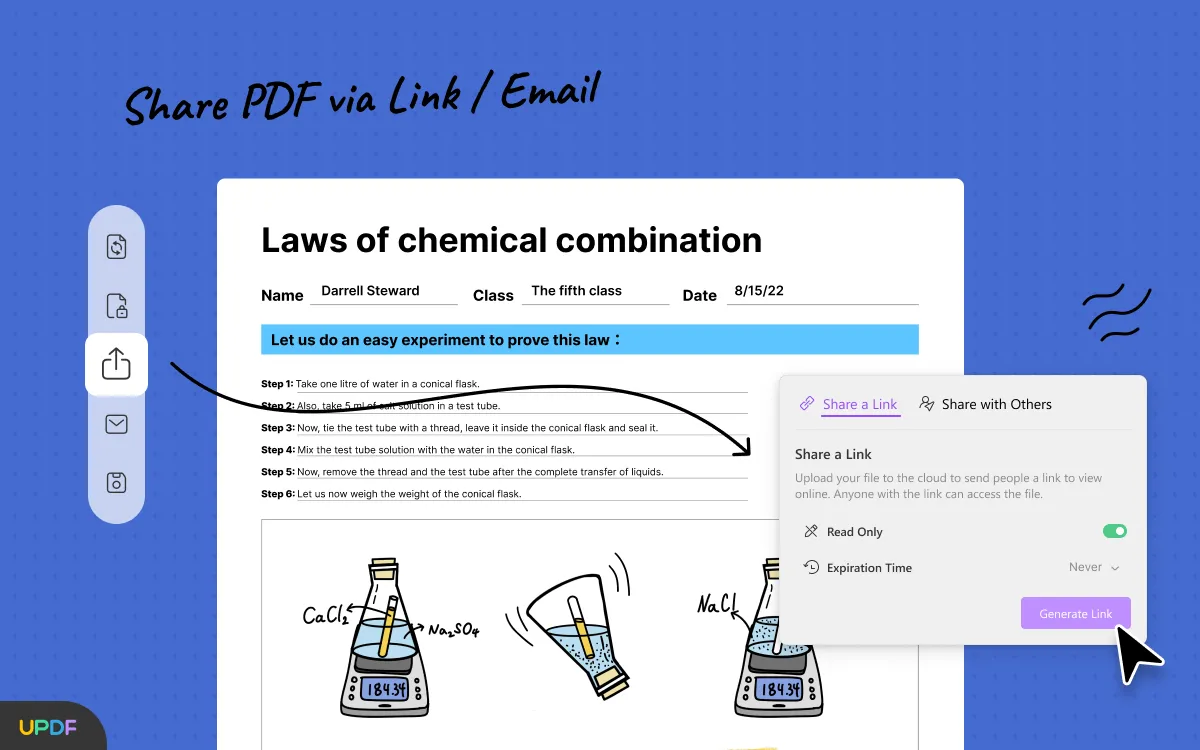
اتبع هذه الخطوات البسيطة لتعلم كيفية تحويل PDF إلى URL:
الخطوة 1: استيراد ملف PDF
افتح UPDF على جهاز الكمبيوتر الخاص بك، ثم قم بسحب وإفلات ملف PDF الذي ترغب في تحويله إلى النافذة الرئيسية، أو انقر على "فتح ملف" لتحديد الملف واستيراد PDF إلى البرنامج.
الخطوة 2: تحديد أيقونة المشاركة
الآن يمكنك النقر على أيقونة "مشاركة هذا الملف مع الآخرين" على الشريط الجانبي الأيمن.
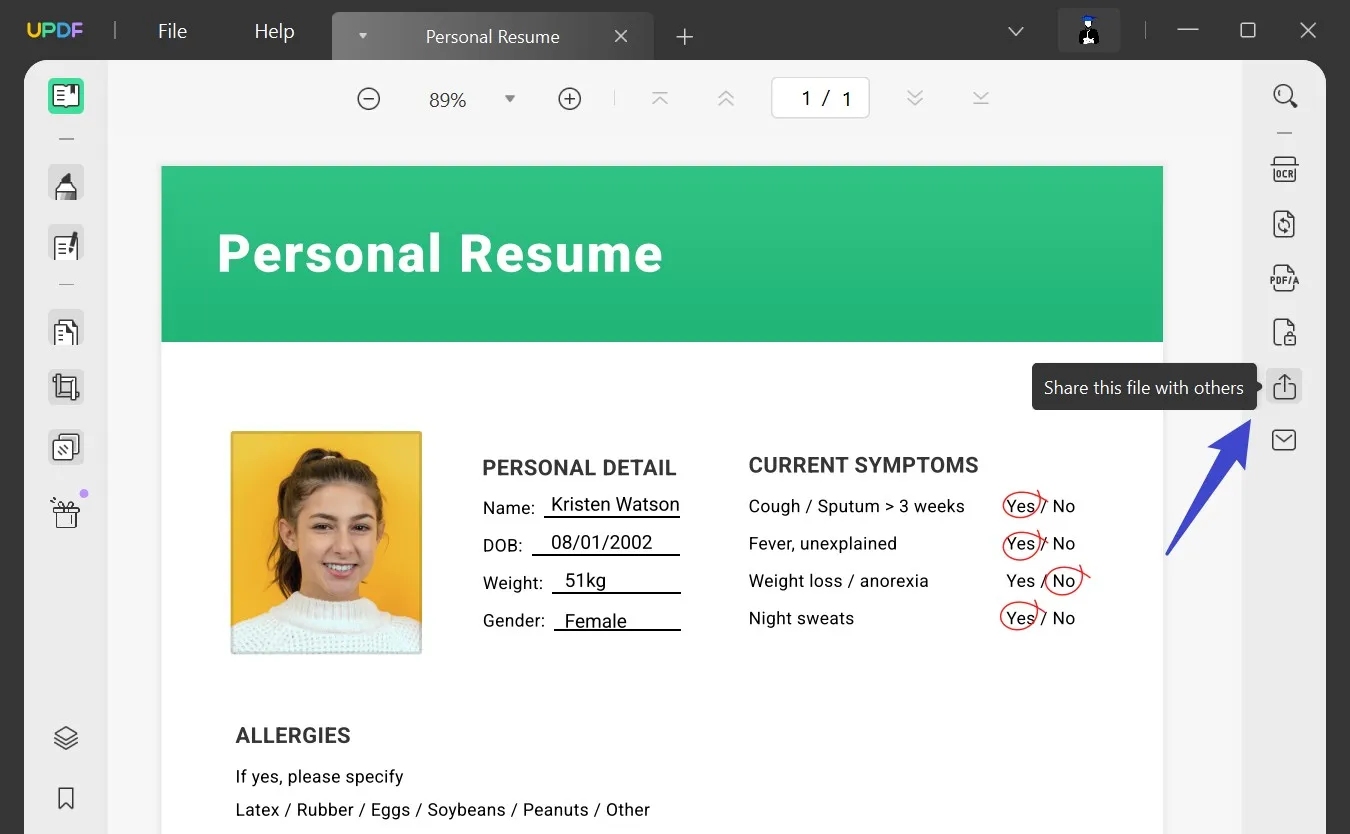
الخطوة 3: إنشاء رابط URL للملف PDF
يظهر نافذة جديدة، يجب عليك النقر على الزر الأرجواني "إنشاء" لإنشاء رابط URL لملف PDF الخاص بك. سيقوم هذا الخيار بتحويل الملف PDF إلى رابط URL.
بعد إنشاء الرابط، يمكنك الآن النقر على أيقونة "نسخ الرابط" أو أيقونة رمز QR لمشاركته.
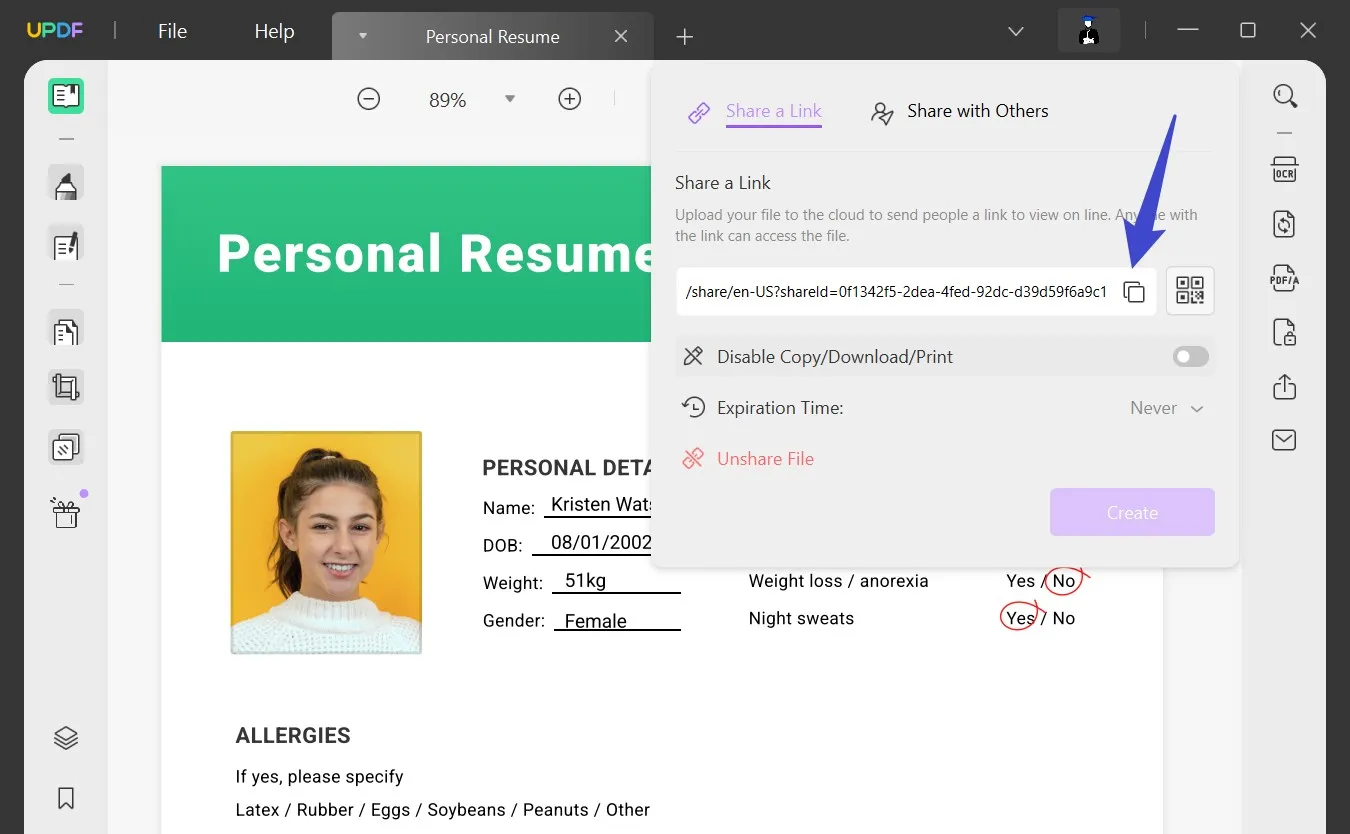
أفضل جزء في هذه الطريقة هو أنه يمكنك ضبط وقت انتهاء صلاحية الرابط، ويمكنك أيضًا تعطيل أذونات النسخ/التحميل/الطباعة إذا كنت ترغب في حماية ملف PDF الخاص بك.
الخطوة 4: فتح ملف PDF عبر الإنترنت
بعد نسخ الرابط، يمكنك فتح الرابط في متصفحك. بعد ذلك سترى أنه يمكن فتح ملف PDF عبر الإنترنت كرابط.
إذا كنت ترغب في مشاركة هذا الملف PDF مع الآخرين، يمكنك إرسال الرابط. هذا بسيط ومريح.
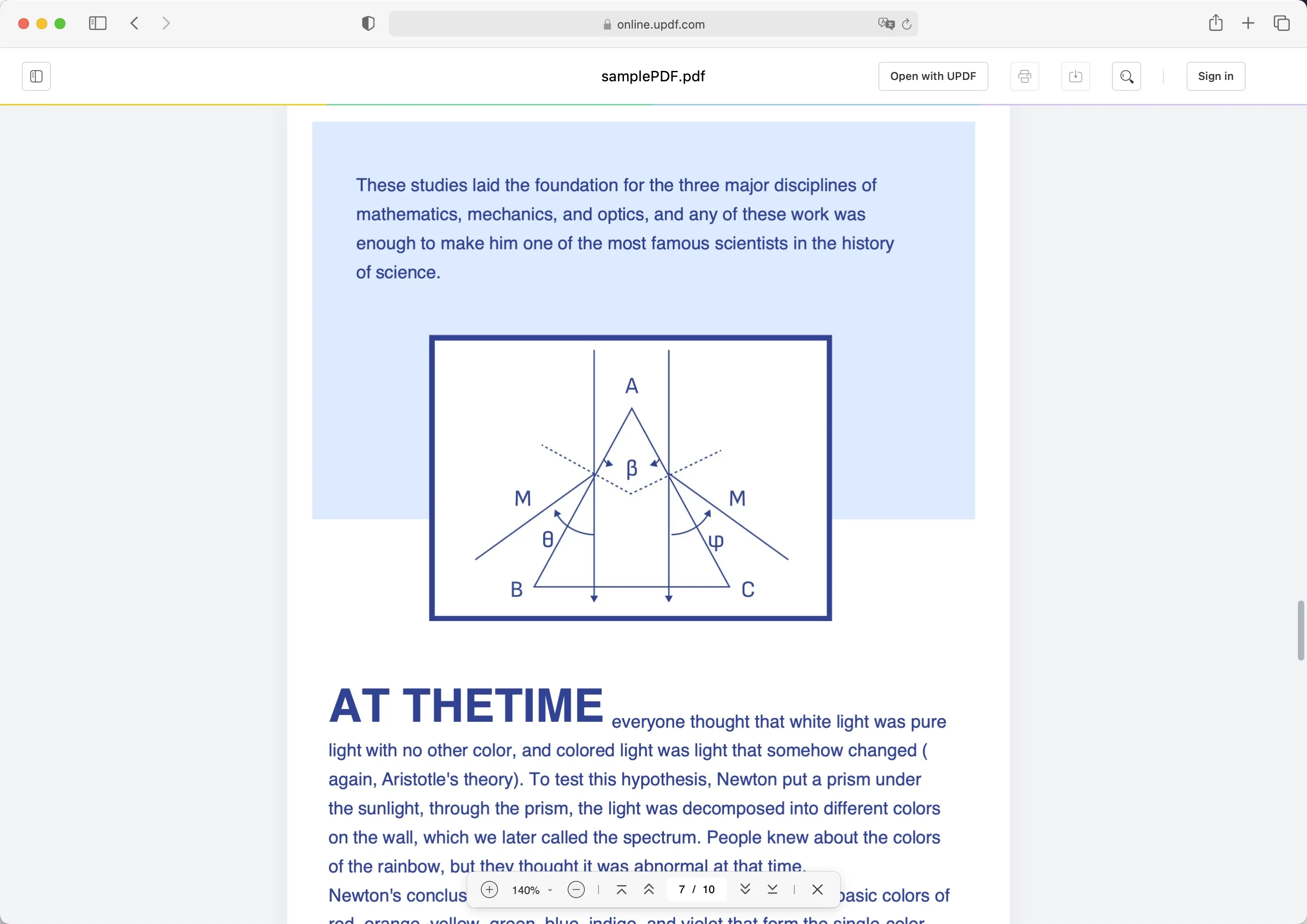
درس الفيديو التعليمي حول كيفية تحويل ملفات PDF إلى روابط
قد تشعر بالارتباك تجاه سبب اختيار UPDF لتحويل PDF إلى URL بدلاً من استخدام أدوات أخرى. هناك العديد من الأسباب، وإليك بعضها:
- ليست فقط أداة لمساعدتك في تحويل PDF إلى URL. يمكنك أيضًا استخدامها لتحرير PDF، وتعليق على PDF، والقيام بأي شيء لملفات PDF الخاصة بك. تبرز UPDF لأنها تحتوي على ميزات الذكاء الاصطناعي التي يمكنها مساعدتك في تلخيص وكتابة وإعادة صياغة وترجمة وشرح المحتوى.
- UPDF يمكن أن يعمل على أنظمة التشغيل Windows وMac وAndroid وiOS باستخدام حساب واحد.
- السعر رخيص جدًا مقارنة بأدوات أخرى.
- من المجاني اختبار جميع الميزات. وإذا كنت ترغب في الحصول على جميع الميزات بدون علامة مائية، يمكنك شراؤه بسعر منخفض جدًا هنا.
وتفضل بزيارة موقع tech-echo لقراءة مراجعة UPDF والحصول على فهم أفضل حولها. إذا كنت ترغب في تجربتها بنفسك، يمكنك تنزيلها على جهاز الكمبيوتر الخاص بك من خلال الزر أدناه.
Windows • macOS • iOS • Android آمن بنسبة 100%
أيضًا اقرأ: كيفية تحويل ملف PDF إلى رابط (طرق سهلة)
الطريقة 2: كيفية تحويل PDF إلى رابط URL من خلال تحويله إلى HTML
يمكنك أيضًا اختيار تحويل PDF إلى HTML لتحويله إلى رابط URL لأن صفحة الويب مبنية بلغة HTML. لذا يمكنك حفظ ملف PDF كملف HTML ونشره على موقع الويب الخاص بك أو في مكان آخر للحصول على رابط URL. يمكنك أيضًا استخدام UPDF هنا.
إليك الخطوات التي يجب اتباعها.
الخطوة 1: فتح ملف PDF
قم أولاً بتنزيل UPDF من الزر أدناه. ثم تحتاج إلى فتح ملف PDF الخاص بك عن طريق النقر على زر "فتح ملف" أو سحب وإفلات ملفك إلى UPDF.
Windows • macOS • iOS • Android آمن بنسبة 100%
الخطوة 2: اختيار خيار HTML
الآن يمكنك النقر على أيقونة "تصدير PDF" في شريط الأدوات الأيمن ثم اختيار خيار "HTML".
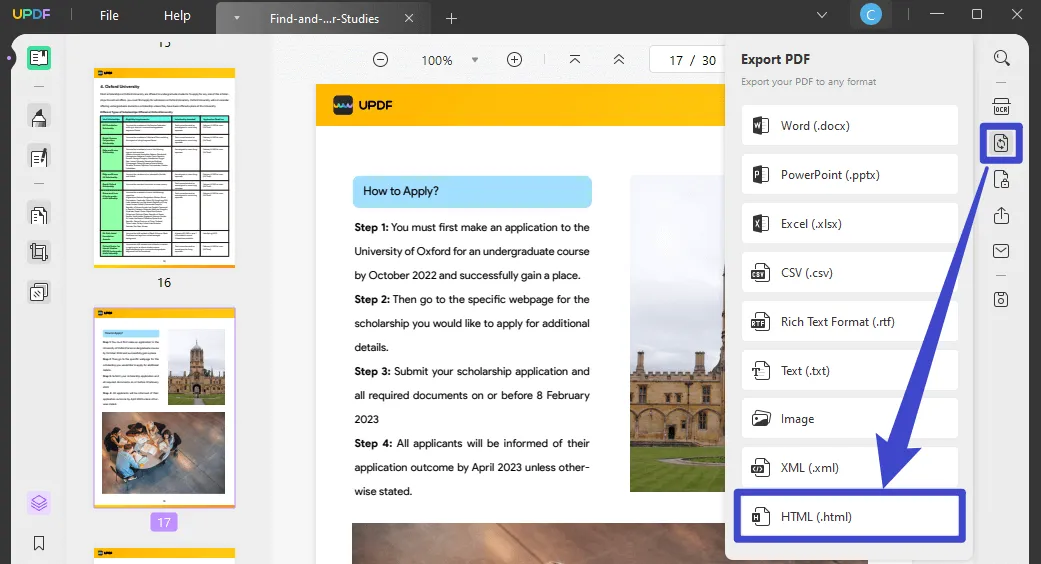
الخطوة 3: تحويل PDF إلى HTML
في النافذة المنبثقة، يمكنك تحديد نطاق الصفحة. في النهاية، انقر على زر "تصدير" واختر مجلدًا محليًا لحفظ الملف المحول.

الخطوة 4: تحويله إلى رابط URL لصفحة الويب
بعد تحويل ملف PDF إلى تنسيق HTML، يمكنك رفع الملف إلى موقع الويب الخاص بك عبر FTP. لاستخدام هذه الطريقة، ستحتاج إلى بعض المعرفة في بناء الويب. ويمكنك تحويل محتوى PDF إلى صفحة ويب.
الطريقة 3: كيفية إنشاء رابط URL من ملف PDF باستخدام Google Drive
يمكنك أيضًا الحصول على نسخة برابط URL من مستند PDF عن طريق رفع الملف إلى Google Drive. سيقوم ذلك بتحويل المستند PDF إلى ملف للقراءة فقط سيكون له رابط URL يمكنك مشاركته. إليك كيفية القيام بذلك:
الخطوة 1: تسجيل الدخول إلى حسابك على Google Drive عبر أي متصفح.
الخطوة 2: استيراد ملف PDF إلى Google Drive. يمكنك القيام بذلك سواء عن طريق سحب وإفلات ملف PDF إلى صفحة البداية الخاصة بك في Google Drive أو عن طريق النقر على "تحميل الملفات" واختيار الملف الذي ترغب في تحميله.
الخطوة 3: انتظر حتى يتم تحميل المستند إلى Google Drive. بمجرد نجاح التحميل، انقر بزر الماوس الأيمن على الملف واختر "مشاركة"
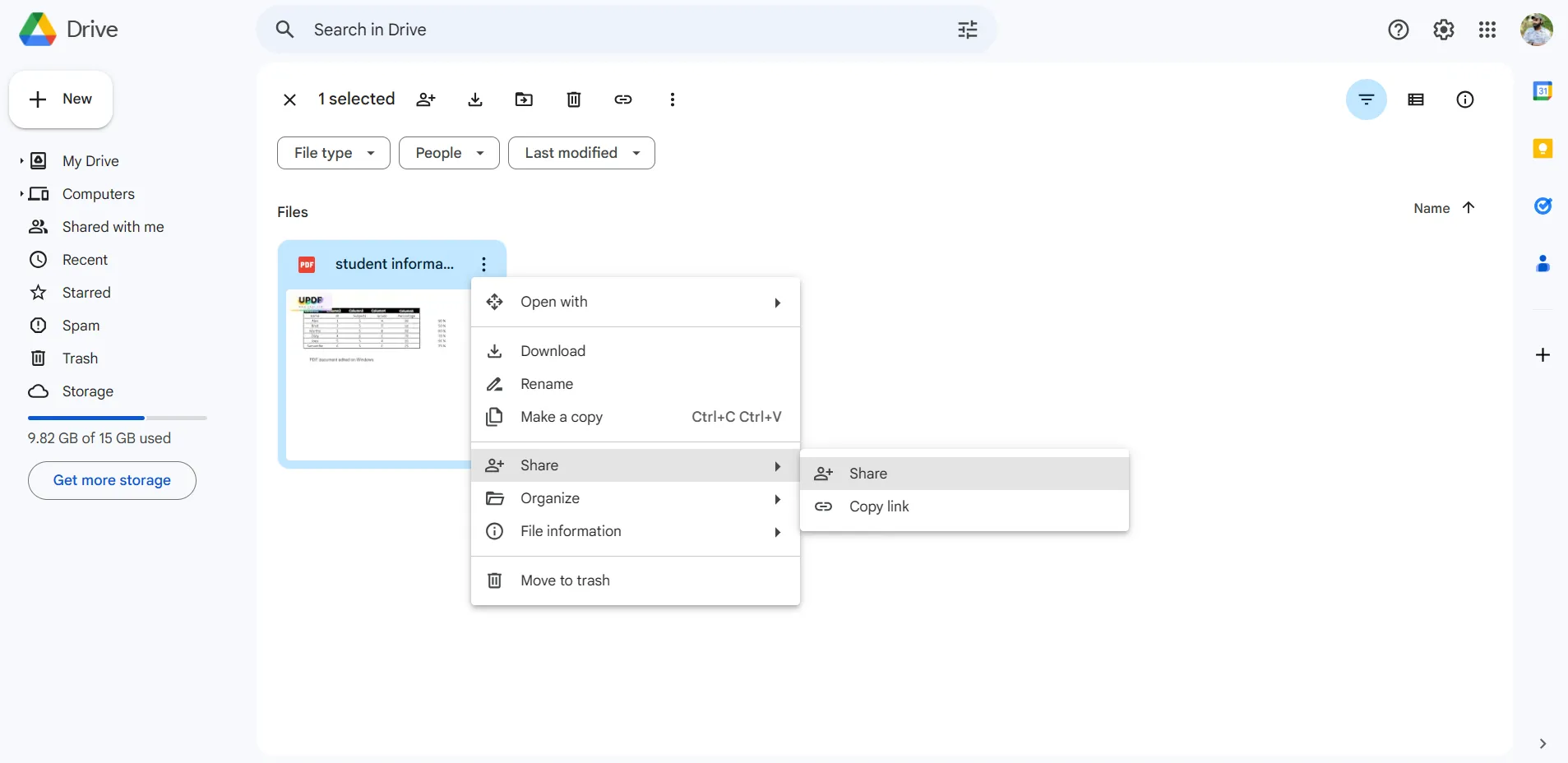
الخطوة 4: ستقدم Google Drive العديد من الخيارات لمشاركة المستند مع رابط URL يمكنك استخدامه للمشاركة.
ملاحظة: هذه الطريقة تسمح لك فقط بتحميل ومشاركة ملف PDF. ولكن لن تكون كافية إذا كنت ترغب في إجراء تغييرات إضافية على ملف PDF الخاص بك. إذا كنت ترغب في إنشاء مستند PDF مثالي وزيادة كفاءة عملك، فاختر UPDF. إنها حلاً شاملاً لملفات PDF، حيث تساعدك على قراءة وتحويل وتحرير وتعليق وفحص النصوص الضوئية وحماية ومشاركة ملفات PDF بسهولة. وهي متوافقة مع أنظمة التشغيل Windows وMac وiOS وAndroid. لذا يمكنك استخدامها لمعالجة ملفات PDF أينما ذهبت. جربها الآن.
Windows • macOS • iOS • Android آمن بنسبة 100%
أسئلة شائعة حول تحويل PDF إلى رابط URL
هل يمكنك تحويل ملف PDF إلى رابط URL؟
نعم، يمكنك بسهولة تحويل ملف PDF إلى رابط URL باستخدام الطرق المذكورة في هذا المقال. تحقق من الطريقة 1 لمزيد من التفاصيل.
كيف يمكنك تحويل ملف إلى رابط URL؟
تجعل UPDF هذه العملية بسيطة للغاية. ما عليك سوى فتح مستند PDF في UPDF والنقر على أيقونة "مشاركة هذا الملف مع الآخرين" على اليمين، ثم يمكنك إنشاء رابط URL لملف PDF الخاص بك ونسخه للمشاركة.
بالإضافة إلى ذلك، يمكنك أيضًا استخدام ميزة "تصدير PDF" للقيام بنفس العملية. من الخيارات التي تظهر، حدد "HTML" وستحول مستند PDF الخاص بك إلى تنسيق HTML يمكنك بعد ذلك رفعه إلى موقع ويب عبر FTP والحصول على رابط URL للمحتوى.
كيف يمكنني مشاركة مسار الملف كرابط URL؟
تجعل UPDF أيضًا مشاركة مستندات PDF سهلة للغاية. لمشاركة رابط URL لملف PDF مباشرة، انقر على أيقونة "مشاركة هذا الملف مع الآخرين" واختر "مشاركة رابط". بعد ذلك يمكنك إنشاء رابط قابل للمشاركة يوجه الآخرين إلى ملفك.
الاستنتاج
يعد تحويل المستندات إلى روابط URL أسهل بكثير من مشاركة الملفات الكبيرة حيث لا يوجد شيء يجب على المستلم تنزيله. باستخدام أدوات مثل UPDF، يمكن أن يكون تحويل مستندات PDF إلى روابط URL بسيطًا. يمكنك تحويل مستند PDF الخاص بك إلى تنسيق HTML أو إنشاء رابط URL يمكنك بعد ذلك مشاركته بسهولة مع الآخرين. قم بتنزيل UPDF وجربه اليوم! إذا كنت راضيًا عن هذا البرنامج، فقم بالترقية إلى الإصدار المحترف الآن حيث يقدم UPDF أسعار مخفضة حاليًا، لذا الآن هو أفضل وقت لامتلاكه!
Windows • macOS • iOS • Android آمن بنسبة 100%
 UPDF
UPDF
 UPDF لـWindows
UPDF لـWindows UPDF لـMac
UPDF لـMac UPDF لـiPhone/iPad
UPDF لـiPhone/iPad UPDF لـAndroid
UPDF لـAndroid  UPDF AI عبر الإنترنت
UPDF AI عبر الإنترنت UPDF Sign
UPDF Sign تحرير PDF
تحرير PDF تعليق على PDF
تعليق على PDF إنشاء PDF
إنشاء PDF نموذج PDF
نموذج PDF تحرير الروابط
تحرير الروابط تحويل PDF
تحويل PDF OCR
OCR PDF إلى Word
PDF إلى Word PDF إلى صورة
PDF إلى صورة PDF إلى Excel
PDF إلى Excel تنظيم PDF
تنظيم PDF دمج PDF
دمج PDF تقسيم PDF
تقسيم PDF قص PDF
قص PDF تدوير PDF
تدوير PDF حماية PDF
حماية PDF توقيع PDF
توقيع PDF تنقيح PDF
تنقيح PDF تطهير PDF
تطهير PDF إزالة الأمان
إزالة الأمان قراءة PDF
قراءة PDF UPDF Cloud
UPDF Cloud ضغط PDF
ضغط PDF طباعة PDF
طباعة PDF معالجة الدُفعات
معالجة الدُفعات حول UPDF AI
حول UPDF AI حلول UPDF AI
حلول UPDF AI دليل مستخدم AI
دليل مستخدم AI الأسئلة الشائعة حول UPDF AI
الأسئلة الشائعة حول UPDF AI تلخيص PDF
تلخيص PDF ترجمة PDF
ترجمة PDF الدردشة مع PDF
الدردشة مع PDF الدردشة مع الصورة
الدردشة مع الصورة تحويل PDF إلى خريطة ذهنية
تحويل PDF إلى خريطة ذهنية الدردشة مع AI
الدردشة مع AI شرح PDF
شرح PDF البحوث العلمية
البحوث العلمية البحث عن ورقة
البحث عن ورقة AI المدقق اللغوي
AI المدقق اللغوي كاتب AI
كاتب AI مساعد الواجبات AI
مساعد الواجبات AI مولد اختبارات AI
مولد اختبارات AI حلول الرياضيات AI
حلول الرياضيات AI PDF إلى Word
PDF إلى Word PDF إلى Excel
PDF إلى Excel PDF إلى PowerPoint
PDF إلى PowerPoint دليل المستخدم
دليل المستخدم حيل UPDF
حيل UPDF الأسئلة الشائعة
الأسئلة الشائعة مراجعات UPDF
مراجعات UPDF مركز التنزيل
مركز التنزيل مدونة
مدونة غرفة الأخبار
غرفة الأخبار المواصفات التقنية
المواصفات التقنية التحديثات
التحديثات UPDF مقابل Adobe Acrobat
UPDF مقابل Adobe Acrobat UPDF مقابل Foxit
UPDF مقابل Foxit UPDF مقابل PDF Expert
UPDF مقابل PDF Expert